A tela do menu inclui todos os botões e texto para o menu principal e o menu de pausa. É a interface que permite aos jogadores alterar opções como a linguagem do jogo e o pacote de recursos ativo, além de criar um novo mundo ou participar de um servidor multiplayer. Quando o menu principal abrir, o logotipo do jogo aparecerá com uma legenda splash abaixo dela. O menu do jogo pode ser acessado a qualquer momento pausando o jogo com uma chave Esc por parrão.
Existem seis botões no menu da tela de título para a Edição Java: Um jogador, Multijogador, Minecraft Realms, Opções, Saida do jogo e Idioma. O fundo animado é de um mundo Minecraft com características distinguíveis.
Edição Java
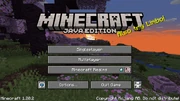
Tela do menu da Edição Java
| Opção | Descrição |
|---|---|
| Um jogador | Escolha um mundo para jogar ou faça um. |
| Multijogador | Abre a tela de associação multijogador. |
| Minecraft Realms | Abre o menu principal Minecraft Realms. |
| Permite que você defina o idioma do jogo. | |
| Opções | Abre o menu principal Opções. |
| Sair do jogo | Fecha o jogo. |
Bedrock Edition
Tela de menu Bedrock Edition
| Opção | Descrição |
|---|---|
| Jogar | Escolha um mundo para jogar ou faça um. |
| Conquistas | Abre o menu de conquistas |
| Configurações | Abre o menu Configurações |
| Loja | Permite que você compre pacote de recursos e pacote de pele |
| Escolha uma pele | |
| Entrar |
Desbloqueia recursos como Conquistas, Amigos e Realms Quando já estiver conectado, abra feedback.minecraft.net. |
Edição de Console Legado
| Opção | Descrição |
|---|---|
| Jogar jogo | Escolha um mundo para jogar ou faça um. |
| Mini jogos | Escolha um Mini Jogo para jogar. |
| Classificação | (Apenas nas versões Xbox/PlayStation) Veja as tabelas de classificação. |
| Conquistas[Edições Nintendo Switch e Nintendo Switch apenas] | Abre a lista de conquistas. |
| Ajuda e Opções | Abre o menu principal Opções. |
| Minecraft Store | (Xbox Marketplace/PlayStation Store/Nintendo eShop) Você pode comprar add-ons para o jogo. |
| Sair do jogo[Edições Xbox 360 e Xbox 360 apenas] | Sai do menu do painel Xbox 360/Wii U. |
New Nintendo 3DS Edition
| Opção | Descrisão |
|---|---|
| Jogar | Escolha um mundo para jogar ou crie um. |
| Multijogador | Abre a tela de host/junção de vários jogadores. |
| Opções | Abre o menu principal de Opções. |
| Skins | Permite que o usuário mude de pele, desde que tenha sido comprado antecipadamente. |
| Conquistas | Abre a lista de conquistas. |
| Manual | Abre o manual eletrônico. |
| Loja | (Nintendo eShop) Você pode comprar complementos para o jogo. |
Minceraft
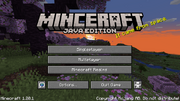
Minecraft no jogo, antes que o subtítulo "Edição Java" fosse adicionado.
Há uma chance de 0,01% de que a tela do título seja exibida "Minceraft" ao invés de "Minecraft". Notch implementou isso como um easter egg.
Notch fez como um pequeno segredo, e gostava que ele era o único que sabia da sua existência. Depois de afirmar que um segredo estava no Minecraft não descoberto, a internet foi à loucura, tentando encontrá-lo. Logo depois, Notch escreveu um artigo chamado "A Post-Mortem of Minceraft".
Nos registros de erros, uma referência a Minceraft pode parecer uma piada, afirmando "Você deve tentar o nosso jogo irmã, Minceraft!".
Edição Java
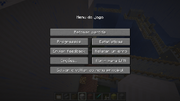
A tela de pausa na Edição Java.
| Opção | Descrição |
|---|---|
| Volta ao jogo | Fecha o menu de pausa e permite que o jogador continue jogando Minecraft. |
| Progressos | Mostra todos os progressos que o jogador tem e não completou. |
| Estatísticas | Mostra as estatísticas do jogador. |
| Configurações | Abre o menu de "opções", que pode mudar a dificuldade, controles, configurações, pacotes de recursos, música, sons e muito mais. |
| Abrir para LAN | Oferece a opção de permitir que jogadores da sua rede local joguem neste mundo. |
| Salvar e voltar ao menu principal | Salva o progresso do jogo e volta para a tela do menu. |
Bedrock Edition
| Opção | Description |
|---|---|
| Retornar Jogo | Fecha o menu de pausa e permite que o jogador continue jogando Minecraft. |
| Configurações | Abre o menu Configurações, que permite ao jogador configurar controles, dificuldades, sons e muito mais. |
| Conquistas | Mostra todas as conquistas que o jogador tem e não completou. |
| Como jogar | Fornece ao jogador informações básicas sobre o Minecraft, como controles, receitas básicas de manufatura e como sobreviver à sua primeira noite. |
| Salvar e sair | Salva o progresso do jogo e volta para a tela do menu. |
Edição de Console Legado
Notas: section
| Option | Description |
|---|---|
| Resumir Jogo | Fecha o menu de pausa e permite que o jogador continue jogando Minecraft. |
| Ajuda e Opções | Abre o menu Opções, que permite ao jogador configurar controles, dificuldade, sons e muito mais, além de ter uma seção “Como Jogar”, que ensina ao jogador como jogar Minecraft. |
| Classificações | (Apenas nas edições Xbox/PlayStation) Abre as tabelas de classificação. |
| Estatísticas | [Edições Nintendo Switch e Nintendo Switch apenas] Mostra as Estatísticas do jogador. |
| Salvar jogo | Salva o progresso do jogo, sem sair do mundo. |
| Desativar salvamento automático | [Edições Xbox One, PlayStation 4, e Nintendo Switch apenas] Desativa o recurso de salvamento automático para o mundo atual. Mostra no lugar de “Salvar Jogo” se o salvamento automático estiver ativado. |
| Sair do jogo | Salva o progresso do jogo (se escolhido) e volta para a tela do menu. |
Histórico
As instruções específicas são: Todas as iterações do logotipo do Pocket Edition.
{{Histórico}} em vez disso.{{Histórico}} em vez disso.{{Histórico}} em vez disso.{{Histórico}} em vez disso.{{Histórico}} em vez disso.{{Histórico}} em vez disso.{{Histórico}} em vez disso.{{Histórico}} em vez disso.{{Histórico}} em vez disso.{{Histórico}} em vez disso.{{Histórico}} em vez disso.{{Histórico}} em vez disso.{{Histórico}} em vez disso.{{Histórico}} em vez disso.{{Histórico}} em vez disso.{{Histórico}} em vez disso.{{Histórico}} em vez disso.{{Histórico}} em vez disso.{{Histórico}} em vez disso.{{Histórico}} em vez disso.{{Histórico}} em vez disso.{{Histórico}} em vez disso.{{Histórico}} em vez disso.{{Histórico}} em vez disso.{{Histórico}} em vez disso.{{Histórico}} em vez disso.{{Histórico}} em vez disso.{{Histórico}} em vez disso.{{Histórico}} em vez disso.{{Histórico}} em vez disso.{{Histórico}} em vez disso.{{Histórico}} em vez disso.{{Histórico}} em vez disso.{{Histórico}} em vez disso.{{Histórico}} em vez disso.{{Histórico}} em vez disso.{{Histórico}} em vez disso.{{Histórico}} em vez disso.{{Histórico}} em vez disso.{{Histórico}} em vez disso.{{Histórico}} em vez disso.{{Histórico}} em vez disso.Veja também
| Ajuda | |||||||||||||||||||
|---|---|---|---|---|---|---|---|---|---|---|---|---|---|---|---|---|---|---|---|
| Telas do menu |
| ||||||||||||||||||
| Personalização do jogo | |||||||||||||||||||
| Edições |
| ||||||||||||||||||
| Diversos | |||||||||||||||||||
